أنت بحاجة ماسة إلى فتح مستند قمت بحفظه على السحابة ، لكن لسوء الحظ ، يتم الآن تقليل مقدار حركة مرور البيانات المتوفرة على بطاقة SIM إلى الحد الأدنى والملف الذي تريد تنزيله كبير جدًا بالفعل! لإيقاف المشكلة ، قررت تنزيل المستند باستخدام الشبكات اللاسلكية العامة المتوفرة في بلديتك ، لكنك لم تقم بهذه العملية من قبل ، لذلك كنت تبحث عن دليل يمكن أن يوفر لك تعليمات صالحة في حول.
حسنًا ، دعني أخبرك: لقد وجدت حقًا ما كنت تبحث عنه! في الحقيقة ، سأحرص على شرح كيفية الاتصال بشبكة WiFi عامة عبر الهاتف الذكي والكمبيوتر اللوحي (Android و iOS) وعبر الكمبيوتر (Windows و Mac). خلال هذا البرنامج التعليمي ، سأحرص أيضًا على توضيح المخاطر التي قد تواجهها أثناء استخدام شبكات من هذا النوع ، والاحتياطات الواجب اتخاذها للبقاء في أمان.
إذن ماذا لا تزال تفعل هناك؟ اقض بضع دقائق من وقتك في قراءة هذا الدليل: أضمن أنه في نهاية الدليل ، سوف تكون قد اكتسبت جميع المهارات اللازمة لتتمكن من استخدام شبكات Wi-Fi العامة دون مشاكل ، وقبل كل شيء ، بأمان تام. بعد قولي هذا ، كل ما تبقى بالنسبة لي هو أن أتمنى لكم قراءة جيدة!
معلومات أولية
يمكن أن يكون الاتصال بشبكة WiFi عامة ، في بعض الحالات ، ذا أهمية أساسية: على سبيل المثال ، إذا وجدت نفسك فجأة بدون رصيد ، فقد يكون من المفيد إرسال رسالة WhatsApp إلى صديق أو قريب ، ويطلب منه إعادة الشحن لنفسه حساب.
سيناريو وردية ، بالتأكيد ، ولكن ليس بدون مخاطر: شبكات واي فاي عامة ، في بعض السيناريوهات ، قد تتحول في الواقع إلى خطورة حقيقية . لماذا؟ سأخبرك على الفور. يمكن أن يحدث ، لمجرد إعطاء مثال على ذلك ، أن المهاجم ينشئ شبكة Wi-Fi تهدف إلى سرقة البيانات أثناء عبورها مما يجعلها في متناول الجميع مجانًا.
وبهذه الطريقة ، يمكن للمجرم الوصول إلى كل شيء يمر عبر الشبكة نفسها ، وبقدر قليل من الحظ (والكثير والكثير من المهارة) ، في الحصول على معلومات حساسة حول المستخدمين المتصلين بها.
علاوة على ذلك ، يمكن أن تعمل بعض شبكات Wi-Fi العامة المصممة خصيصًا (خاصة تلك التي يوفرها المستخدمون "الخاصون") كمتجه لسلسلة من الفيروسات : على سبيل المثال ، إذا كانت إحدى الأجهزة المتصلة بشبكة Wi-Fi تم التعاقد مع برنامج ضار ، وهذا يمكن أن ينتشر بصمت على الأجهزة الأخرى المتصلة بالشبكة نفسها.
الاحتياطات الواجب اتخاذها قبل الاتصال بشبكة Wi-Fi عامة
بعد التأكد من أن الاتصال بشبكة Wi-Fi يمكن أن يعرضك لسلسلة من المخاطر ، من المستحسن اتخاذ احتياطات دقيقة قبل استخدام اتصال متاح للجمهور.
أولاً وقبل كل شيء ، أنصحك بتثبيت حل جيد لمكافحة الفيروسات / البرامج الضارة على الجهاز الذي ستستخدمه (سواء كان هاتفًا ذكيًا أو جهازًا لوحيًا أو كمبيوترًا): من خلال القيام بذلك ، ستحتفظ بالبيانات في مأمن من أي فيروسات تنتشر على النت
إذا كنت لا تعرف ماذا تختار ، فأنا أدعوك إلى الرجوع إلى دليلي المخصص لمكافحة الفيروسات المجانية ، والتي أتيحت لي فيها الفرصة لتزويدك بمجموعة من النصائح القيمة حول هذا الموضوع.
علاوة على ذلك ، حتى قبل الاتصال بشبكة Wi-Fi العامة ، أدعوك إلى التفكير في استخدام VPN : هذا النظام ، باختصار ، يسمح لك "بحماية" البيانات الواردة والصادرة ، مما يجعلها غير مرئية لأولئك الذين يتحكمون في الشبكة نفسها.
من خلال القيام بذلك ، سيكون لديك اليقين أنه حتى في حالة أنشطة التجسس التي تتم على الشبكة التي قمت بالاتصال بها ، فإن الأشرار لا يمكنهم اعتراض البيانات أثناء النقل من وإلى جهازك. لمزيد من المعلومات حول فائدة شبكات VPN ، أدعوك إلى الرجوع إلى البرنامج التعليمي الذي خصصته بالكامل لهذه الأداة.
أوصي بإيلاء اهتمام خاص لاختيار شبكة VPN: سيؤدي ذلك إلى إدارة (وبالتالي عرض) كل حركة المرور التي تمر من وإلى الجهاز الذي تجده بنفسك. مع اختيار غير حكيم ، وبالتالي ، قد ينتهي بك الأمر إعطاء بياناتك إلى شركات غير موثوق بها. لتجنب المخاطر غير الضرورية ، راجع دليلي حول أفضل شبكات VPN ، حيث قمت بإدراج سلسلة من الخدمات الفعالة من هذا النوع ، المصممة لإيلاء اهتمام خاص لخصوصية البيانات.
كيفية الاتصال بشبكة Wi-Fi عامة
الآن وقد أصبحت على دراية تامة بالاحتياطات التي يجب اتخاذها قبل الاتصال بشبكة Wi-Fi عامة ، فقد حان الوقت لشرح نفسك ، بشكل ملموس ، كيفية إتمام هذه العملية باستخدام أكثر أنظمة التشغيل شيوعًا في الوقت الحالي: Android و iOS في بيئة الجوّال و Windows و macOS في ذلك الكمبيوتر.
ومع ذلك ، ضع في اعتبارك أن بعض شبكات Wi-Fi العامة لا تسمح بالوصول إلى الإنترنت إلا بعد إدخال بعض البيانات الشخصية (مثل رقم هاتفك المحمول أو حساب اجتماعي أو عنوان بريد إلكتروني) ، والتي يمكن جمعها إما لأسباب الأمن لأغراض التسويق. واضح؟ حسنا ، إذن دعنا نمضي قدما.
Android
الخطوات اللازمة لتكون قادرًا على الاتصال بشبكة Wi-Fi عامة على نظام Android هي في الأساس الخطوات نفسها التي تستخدمها للاتصال بشبكة الاتصال اللاسلكية المنزلية: أولاً ، الوصول إلى " إعدادات الجهاز" ، عن طريق لمس الرمز في شكل الترس الموجود على الشاشة الرئيسية ، ثم النقر فوق العناصر الشبكة والإنترنت> Wi-Fi وتنشيط ، إذا لزم الأمر ، استخدام ذراع استخدام Wi-Fi .
بدلاً من ذلك ، يمكنك الوصول بسرعة إلى القسم المخصص للشبكات اللاسلكية عن طريق الضغط لفترة طويلة على أيقونة Wi-Fi الموجودة في منطقة إعلام Android.
بمجرد انتهاء هذه الخطوة ، انتظر حتى تظهر الشبكة العامة التي تهمك في قائمة الشبكات المتاحة القريبة ، وانقر فوق اسمها ، وانتظر اكتمال الاتصال وستنتهي: إذا سار كل شيء على الطريق الصحيح ، يجب أن تكون قادرًا على بدء تصفح الويب على الفور.
إذا لزم الأمر ، فقد ترى إخطارًا يطلب منك النقر للوصول إلى الشبكة : في هذه الحالة ، اضغط عليها واملأ النموذج بالبيانات اللازمة لإنهاء الوصول. في حالات أخرى ، بدلاً من ذلك ، يمكن عرض الصفحة أثناء أول محاولة للتصفح من خلال المستعرض.
ios
بالنسبة لنظام التشغيل iOS ، ثم iPhone و iPad ، لا تختلف المشكلة تمامًا عن المشكلة التي تمت مشاهدتها بالفعل على نظام Android: الاتصال بشبكة WiFi عامة ، اتبع ببساطة نفس الخطوات المتبعة في جميع شبكات Wi-Fi الأخرى.
في الممارسة العملية ، ما عليك القيام به هو أن تلمس أيقونة الإعدادات ( أيقونة الشكل المسننة الموجودة على شاشة iOS الرئيسية) ، وانتقل إلى قسم Wi-Fi وقم بتنشيط ذراع متجانسة في الأعلى. بعد ذلك ، انتظر حتى يتم سرد الشبكة العامة التي تهمك في قائمة الشبكات المتاحة وانقر على اسمها لتأسيس الاتصال على الفور.
إذا كان هناك مستوى مصادقة إضافي (البريد الإلكتروني ، ورقم الهاتف ، وتفاصيل تسجيل الدخول ، وما إلى ذلك) ، فبعد ثوانٍ معدودة ، ستظهر لك شاشة خاصة تحتوي على النموذج لملء البيانات المطلوبة.
نوافذ
إذا كنت بحاجة إلى الوصول إلى شبكة عامة من جهاز كمبيوتر مثبت عليه Windows ، فتابع على النحو التالي: أولاً ، انقر فوق رمز اتصال الشبكة الموجود بالقرب من الساعة ، انتظر بضع دقائق حتى تظهر الشبكة العامة في قائمة الشبكات المتاحة ، وعندما يحدث ذلك ، انقر أولاً على اسمها ثم على زر الاتصال .
في هذه المرحلة ، يتم إجراء اللعبة بشكل عملي: بعد لحظات قليلة ، يجب إنشاء الاتصال وتتيح لك التنقل بسهولة على الإنترنت. إذا كانت الشبكة العامة التي قمت بالاتصال بها تتطلب إدراج بيانات اعتماد إضافية ، فيجب فتح شاشة متصفح تلقائيًا ، تحتوي على النموذج اللازم لتوفير البيانات المطلوبة.
ماك
تتشابه الخطوات المطلوبة للاتصال بشبكة Wi-Fi عامة من نظام التشغيل MacOS ، ناهيك عن التطابق ، مع الخطوات التي قد تستخدمها للاتصال بأي شبكة لاسلكية أخرى.
أولاً وقبل كل شيء ، انقر على قائمة الشبكات (أيقونة المرابط أو المخروط الفارغ ) الموجود في شريط القائمة (أعلى اليمين) ، قم بتنشيط Wi-Fi ، من خلال النقر على العنصر المناسب (إذا لزم الأمر) ، وانتظر حتى يتم سرد الشبكة العامة التي تهتم بها بين تلك المتاحة.
بعد ذلك ، انقر فوق اسم الشبكة وانتظر بضع ثوان حتى يتم تأسيس الاتصال: إذا سارت الأمور على ما يرام ، يجب أن تكون قادرًا على استخدام الإنترنت على الفور.
إذا تم توفير طريقة مصادقة إضافية (إدراج البريد الإلكتروني أو رقم الهاتف أو غير ذلك) ، سيتم فتح نافذة متصفح تقدم لك نموذج إدخال المعلومات المطلوبة.
مشاكل اتصال شبكة WiFi العامة
على الرغم من أنك اتبعت الإرشادات التي قدمتها لك خلال هذا الدليل ، إلا أنه لا يزال يتعذر عليك إنشاء اتصال بشبكة WiFi عامة ، لذلك كنت تبحث عن بعض النصائح المفيدة للتعامل مع مشاكلك.
وفي هذه الحالة أيضًا ، أعتقد أنني أستطيع أن أقدم لك يدًا: إذا كنت لا تزال غير قادر على الوصول إلى الشبكة بعد الاتصال ، يمكنك محاولة التحقق من إعدادات Wi-Fi الخاصة بجهازك (DNS وعنوان IP وما إلى ذلك) ، وفي النهاية ، استعادتها. شرحت لك كل شيء في دليلي لحل مشاكل الشبكة .
من ناحية أخرى ، إذا كانت جودة الشبكة العامة التي حددتها غير مرضية ، أو إذا كانت محمية بكلمة مرور (كما هو الحال مع الشبكات التي توفرها الشركات ، على سبيل المثال) ، يمكنك الاستفادة من بعض التطبيقات المحددة (مثل Instabridge for Android و iOS ) لتحديد الشبكات العامة في المدينة ، وإذا لزم الأمر أيضًا ، لمعرفة كلمات المرور للوصول: أخبرك عن حلول مماثلة في دليلي للاتصال اللاسلكي المجاني .
أخيرًا ، إذا لم تتمكن حقًا من الاتصال بشبكة Wi-Fi عامة وكنت بصحبة صديق أو قريب أو أحد معارفه ، يمكنك أن تطلب منه مشاركة اتصاله بالهاتف المحمول معك ، مما يجعلك في الواقع ، من موجه Wi-Fi: لمزيد من المعلومات حول هذا الموضوع ، يمكنك إلقاء نظرة على البرنامج التعليمي الخاص بي حول كيفية مشاركة اتصال البيانات .
تعرف ايضا على :-
كيفية سرقة واي فاي WiFi كلمة المرور
تقوية اشارة الواي فاي
كيفية إظهار كلمة مرور Wi-Fi على Android
 |
| كيفية الاتصال بشبكة WiFi عامة |
حسنًا ، دعني أخبرك: لقد وجدت حقًا ما كنت تبحث عنه! في الحقيقة ، سأحرص على شرح كيفية الاتصال بشبكة WiFi عامة عبر الهاتف الذكي والكمبيوتر اللوحي (Android و iOS) وعبر الكمبيوتر (Windows و Mac). خلال هذا البرنامج التعليمي ، سأحرص أيضًا على توضيح المخاطر التي قد تواجهها أثناء استخدام شبكات من هذا النوع ، والاحتياطات الواجب اتخاذها للبقاء في أمان.
إذن ماذا لا تزال تفعل هناك؟ اقض بضع دقائق من وقتك في قراءة هذا الدليل: أضمن أنه في نهاية الدليل ، سوف تكون قد اكتسبت جميع المهارات اللازمة لتتمكن من استخدام شبكات Wi-Fi العامة دون مشاكل ، وقبل كل شيء ، بأمان تام. بعد قولي هذا ، كل ما تبقى بالنسبة لي هو أن أتمنى لكم قراءة جيدة!
معلومات أولية
يمكن أن يكون الاتصال بشبكة WiFi عامة ، في بعض الحالات ، ذا أهمية أساسية: على سبيل المثال ، إذا وجدت نفسك فجأة بدون رصيد ، فقد يكون من المفيد إرسال رسالة WhatsApp إلى صديق أو قريب ، ويطلب منه إعادة الشحن لنفسه حساب.
سيناريو وردية ، بالتأكيد ، ولكن ليس بدون مخاطر: شبكات واي فاي عامة ، في بعض السيناريوهات ، قد تتحول في الواقع إلى خطورة حقيقية . لماذا؟ سأخبرك على الفور. يمكن أن يحدث ، لمجرد إعطاء مثال على ذلك ، أن المهاجم ينشئ شبكة Wi-Fi تهدف إلى سرقة البيانات أثناء عبورها مما يجعلها في متناول الجميع مجانًا.
وبهذه الطريقة ، يمكن للمجرم الوصول إلى كل شيء يمر عبر الشبكة نفسها ، وبقدر قليل من الحظ (والكثير والكثير من المهارة) ، في الحصول على معلومات حساسة حول المستخدمين المتصلين بها.
علاوة على ذلك ، يمكن أن تعمل بعض شبكات Wi-Fi العامة المصممة خصيصًا (خاصة تلك التي يوفرها المستخدمون "الخاصون") كمتجه لسلسلة من الفيروسات : على سبيل المثال ، إذا كانت إحدى الأجهزة المتصلة بشبكة Wi-Fi تم التعاقد مع برنامج ضار ، وهذا يمكن أن ينتشر بصمت على الأجهزة الأخرى المتصلة بالشبكة نفسها.
الاحتياطات الواجب اتخاذها قبل الاتصال بشبكة Wi-Fi عامة
بعد التأكد من أن الاتصال بشبكة Wi-Fi يمكن أن يعرضك لسلسلة من المخاطر ، من المستحسن اتخاذ احتياطات دقيقة قبل استخدام اتصال متاح للجمهور.
أولاً وقبل كل شيء ، أنصحك بتثبيت حل جيد لمكافحة الفيروسات / البرامج الضارة على الجهاز الذي ستستخدمه (سواء كان هاتفًا ذكيًا أو جهازًا لوحيًا أو كمبيوترًا): من خلال القيام بذلك ، ستحتفظ بالبيانات في مأمن من أي فيروسات تنتشر على النت
إذا كنت لا تعرف ماذا تختار ، فأنا أدعوك إلى الرجوع إلى دليلي المخصص لمكافحة الفيروسات المجانية ، والتي أتيحت لي فيها الفرصة لتزويدك بمجموعة من النصائح القيمة حول هذا الموضوع.
علاوة على ذلك ، حتى قبل الاتصال بشبكة Wi-Fi العامة ، أدعوك إلى التفكير في استخدام VPN : هذا النظام ، باختصار ، يسمح لك "بحماية" البيانات الواردة والصادرة ، مما يجعلها غير مرئية لأولئك الذين يتحكمون في الشبكة نفسها.
من خلال القيام بذلك ، سيكون لديك اليقين أنه حتى في حالة أنشطة التجسس التي تتم على الشبكة التي قمت بالاتصال بها ، فإن الأشرار لا يمكنهم اعتراض البيانات أثناء النقل من وإلى جهازك. لمزيد من المعلومات حول فائدة شبكات VPN ، أدعوك إلى الرجوع إلى البرنامج التعليمي الذي خصصته بالكامل لهذه الأداة.
أوصي بإيلاء اهتمام خاص لاختيار شبكة VPN: سيؤدي ذلك إلى إدارة (وبالتالي عرض) كل حركة المرور التي تمر من وإلى الجهاز الذي تجده بنفسك. مع اختيار غير حكيم ، وبالتالي ، قد ينتهي بك الأمر إعطاء بياناتك إلى شركات غير موثوق بها. لتجنب المخاطر غير الضرورية ، راجع دليلي حول أفضل شبكات VPN ، حيث قمت بإدراج سلسلة من الخدمات الفعالة من هذا النوع ، المصممة لإيلاء اهتمام خاص لخصوصية البيانات.
كيفية الاتصال بشبكة Wi-Fi عامة
الآن وقد أصبحت على دراية تامة بالاحتياطات التي يجب اتخاذها قبل الاتصال بشبكة Wi-Fi عامة ، فقد حان الوقت لشرح نفسك ، بشكل ملموس ، كيفية إتمام هذه العملية باستخدام أكثر أنظمة التشغيل شيوعًا في الوقت الحالي: Android و iOS في بيئة الجوّال و Windows و macOS في ذلك الكمبيوتر.
ومع ذلك ، ضع في اعتبارك أن بعض شبكات Wi-Fi العامة لا تسمح بالوصول إلى الإنترنت إلا بعد إدخال بعض البيانات الشخصية (مثل رقم هاتفك المحمول أو حساب اجتماعي أو عنوان بريد إلكتروني) ، والتي يمكن جمعها إما لأسباب الأمن لأغراض التسويق. واضح؟ حسنا ، إذن دعنا نمضي قدما.
Android
الخطوات اللازمة لتكون قادرًا على الاتصال بشبكة Wi-Fi عامة على نظام Android هي في الأساس الخطوات نفسها التي تستخدمها للاتصال بشبكة الاتصال اللاسلكية المنزلية: أولاً ، الوصول إلى " إعدادات الجهاز" ، عن طريق لمس الرمز في شكل الترس الموجود على الشاشة الرئيسية ، ثم النقر فوق العناصر الشبكة والإنترنت> Wi-Fi وتنشيط ، إذا لزم الأمر ، استخدام ذراع استخدام Wi-Fi .
بدلاً من ذلك ، يمكنك الوصول بسرعة إلى القسم المخصص للشبكات اللاسلكية عن طريق الضغط لفترة طويلة على أيقونة Wi-Fi الموجودة في منطقة إعلام Android.
بمجرد انتهاء هذه الخطوة ، انتظر حتى تظهر الشبكة العامة التي تهمك في قائمة الشبكات المتاحة القريبة ، وانقر فوق اسمها ، وانتظر اكتمال الاتصال وستنتهي: إذا سار كل شيء على الطريق الصحيح ، يجب أن تكون قادرًا على بدء تصفح الويب على الفور.
إذا لزم الأمر ، فقد ترى إخطارًا يطلب منك النقر للوصول إلى الشبكة : في هذه الحالة ، اضغط عليها واملأ النموذج بالبيانات اللازمة لإنهاء الوصول. في حالات أخرى ، بدلاً من ذلك ، يمكن عرض الصفحة أثناء أول محاولة للتصفح من خلال المستعرض.
ios
بالنسبة لنظام التشغيل iOS ، ثم iPhone و iPad ، لا تختلف المشكلة تمامًا عن المشكلة التي تمت مشاهدتها بالفعل على نظام Android: الاتصال بشبكة WiFi عامة ، اتبع ببساطة نفس الخطوات المتبعة في جميع شبكات Wi-Fi الأخرى.
في الممارسة العملية ، ما عليك القيام به هو أن تلمس أيقونة الإعدادات ( أيقونة الشكل المسننة الموجودة على شاشة iOS الرئيسية) ، وانتقل إلى قسم Wi-Fi وقم بتنشيط ذراع متجانسة في الأعلى. بعد ذلك ، انتظر حتى يتم سرد الشبكة العامة التي تهمك في قائمة الشبكات المتاحة وانقر على اسمها لتأسيس الاتصال على الفور.
إذا كان هناك مستوى مصادقة إضافي (البريد الإلكتروني ، ورقم الهاتف ، وتفاصيل تسجيل الدخول ، وما إلى ذلك) ، فبعد ثوانٍ معدودة ، ستظهر لك شاشة خاصة تحتوي على النموذج لملء البيانات المطلوبة.
نوافذ
إذا كنت بحاجة إلى الوصول إلى شبكة عامة من جهاز كمبيوتر مثبت عليه Windows ، فتابع على النحو التالي: أولاً ، انقر فوق رمز اتصال الشبكة الموجود بالقرب من الساعة ، انتظر بضع دقائق حتى تظهر الشبكة العامة في قائمة الشبكات المتاحة ، وعندما يحدث ذلك ، انقر أولاً على اسمها ثم على زر الاتصال .
في هذه المرحلة ، يتم إجراء اللعبة بشكل عملي: بعد لحظات قليلة ، يجب إنشاء الاتصال وتتيح لك التنقل بسهولة على الإنترنت. إذا كانت الشبكة العامة التي قمت بالاتصال بها تتطلب إدراج بيانات اعتماد إضافية ، فيجب فتح شاشة متصفح تلقائيًا ، تحتوي على النموذج اللازم لتوفير البيانات المطلوبة.
ماك
تتشابه الخطوات المطلوبة للاتصال بشبكة Wi-Fi عامة من نظام التشغيل MacOS ، ناهيك عن التطابق ، مع الخطوات التي قد تستخدمها للاتصال بأي شبكة لاسلكية أخرى.
أولاً وقبل كل شيء ، انقر على قائمة الشبكات (أيقونة المرابط أو المخروط الفارغ ) الموجود في شريط القائمة (أعلى اليمين) ، قم بتنشيط Wi-Fi ، من خلال النقر على العنصر المناسب (إذا لزم الأمر) ، وانتظر حتى يتم سرد الشبكة العامة التي تهتم بها بين تلك المتاحة.
بعد ذلك ، انقر فوق اسم الشبكة وانتظر بضع ثوان حتى يتم تأسيس الاتصال: إذا سارت الأمور على ما يرام ، يجب أن تكون قادرًا على استخدام الإنترنت على الفور.
إذا تم توفير طريقة مصادقة إضافية (إدراج البريد الإلكتروني أو رقم الهاتف أو غير ذلك) ، سيتم فتح نافذة متصفح تقدم لك نموذج إدخال المعلومات المطلوبة.
مشاكل اتصال شبكة WiFi العامة
على الرغم من أنك اتبعت الإرشادات التي قدمتها لك خلال هذا الدليل ، إلا أنه لا يزال يتعذر عليك إنشاء اتصال بشبكة WiFi عامة ، لذلك كنت تبحث عن بعض النصائح المفيدة للتعامل مع مشاكلك.
وفي هذه الحالة أيضًا ، أعتقد أنني أستطيع أن أقدم لك يدًا: إذا كنت لا تزال غير قادر على الوصول إلى الشبكة بعد الاتصال ، يمكنك محاولة التحقق من إعدادات Wi-Fi الخاصة بجهازك (DNS وعنوان IP وما إلى ذلك) ، وفي النهاية ، استعادتها. شرحت لك كل شيء في دليلي لحل مشاكل الشبكة .
من ناحية أخرى ، إذا كانت جودة الشبكة العامة التي حددتها غير مرضية ، أو إذا كانت محمية بكلمة مرور (كما هو الحال مع الشبكات التي توفرها الشركات ، على سبيل المثال) ، يمكنك الاستفادة من بعض التطبيقات المحددة (مثل Instabridge for Android و iOS ) لتحديد الشبكات العامة في المدينة ، وإذا لزم الأمر أيضًا ، لمعرفة كلمات المرور للوصول: أخبرك عن حلول مماثلة في دليلي للاتصال اللاسلكي المجاني .
أخيرًا ، إذا لم تتمكن حقًا من الاتصال بشبكة Wi-Fi عامة وكنت بصحبة صديق أو قريب أو أحد معارفه ، يمكنك أن تطلب منه مشاركة اتصاله بالهاتف المحمول معك ، مما يجعلك في الواقع ، من موجه Wi-Fi: لمزيد من المعلومات حول هذا الموضوع ، يمكنك إلقاء نظرة على البرنامج التعليمي الخاص بي حول كيفية مشاركة اتصال البيانات .
تعرف ايضا على :-
كيفية سرقة واي فاي WiFi كلمة المرور
تقوية اشارة الواي فاي
كيفية إظهار كلمة مرور Wi-Fi على Android


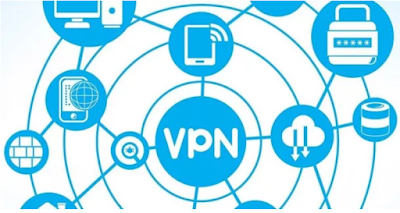
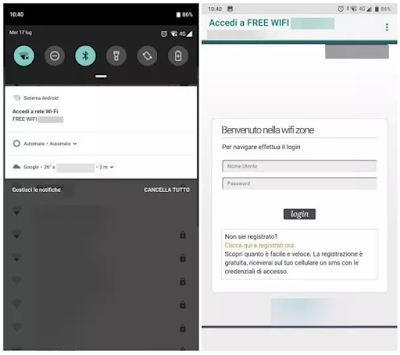
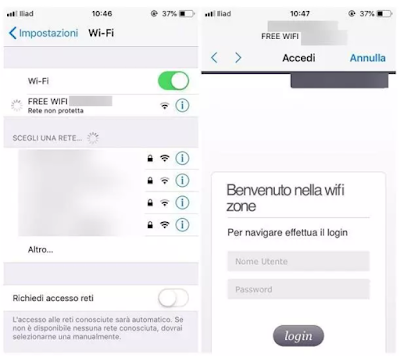

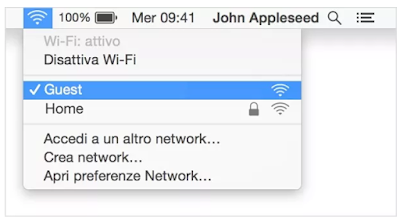

تعليقات
إرسال تعليق